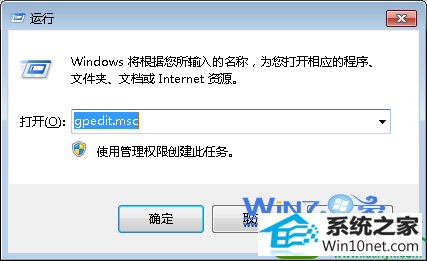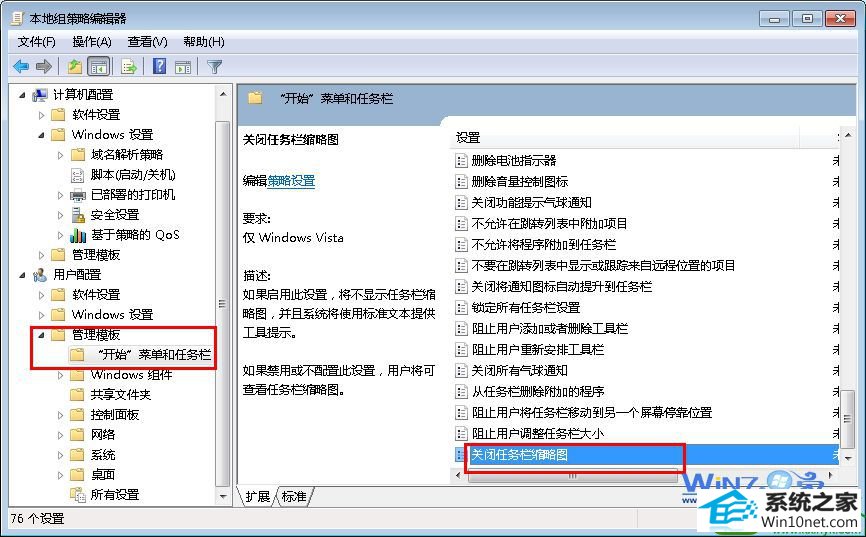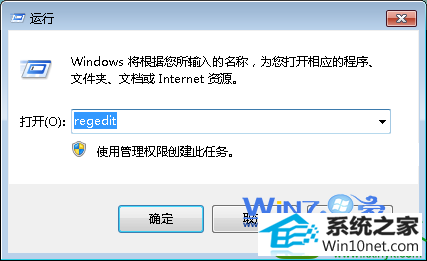win10系统启用任务栏预览功能的具体教程
时间:2019-06-17作者:xp系统之家 来源:http://www.37m.cn
win10系统电脑使用过程中有不少朋友表示遇到过win10系统启用任务栏预览功能的状况,当出现win10系统启用任务栏预览功能的状况时,你不懂怎样解决win10系统启用任务栏预览功能问题的话,那也没有关系,我们按照1、首先打开运行对话框,输入“gpedit.msc”,回车打开组策略; 2、依次展开到“用户配置→管理模板→任务栏和开始菜单”项,在右侧面板中找到并双击Turn off taskbar thumbnails(关闭任务栏缩略缩略图)这样的方式进行电脑操作,就可以将win10系统启用任务栏预览功能的状况处理解决。这一次教程中,小编会把具体的详细的步骤告诉大家:
方法一、 1、首先打开运行对话框,输入“gpedit.msc”,回车打开组策略;
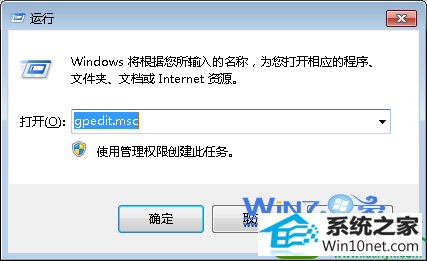
2、依次展开到“用户配置→管理模板→任务栏和开始菜单”项,在右侧面板中找到并双击Turn off taskbar thumbnails(关闭任务栏缩略缩略图);
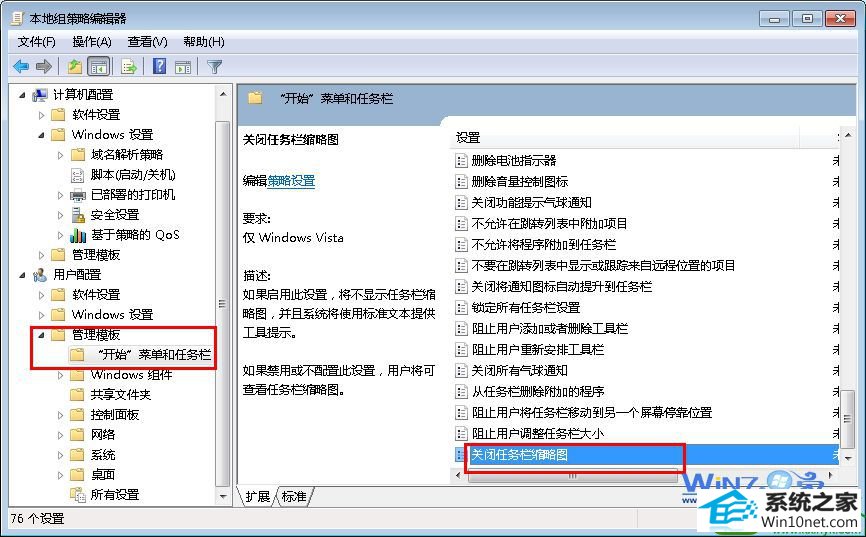
3、在弹出来的对话框中选择“禁用”,点击确定退出,重启启动计算机就会生效。
方法二、 1、同样打开运行对话框,然后输入“regedit”回车打开注册表编辑器;
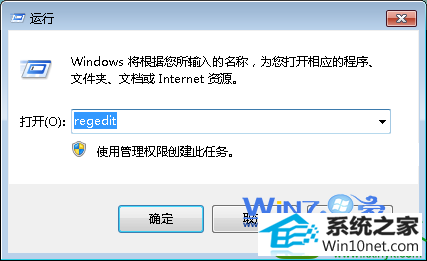
2、依次展开到[HKEY_CURREnT_UsERsoftwareMicrosoftwindowsCurrentVersion policiesExplorer]→如果没有“Explorer”键则新建一个即可;
3、在右侧面板中右击选择“新建dwoRd键值”,命名为“TaskbarnoThumbnail”,将键值设置为“0”,重启即可启用。
关于启用windows7任务栏预览功能的方法小编就跟大家分享到这里了,感兴趣的朋友们不妨可以试试看哦